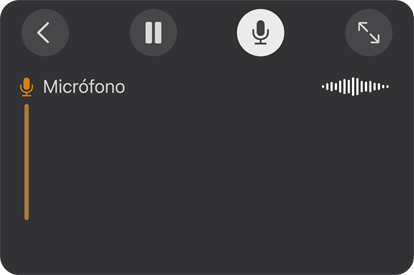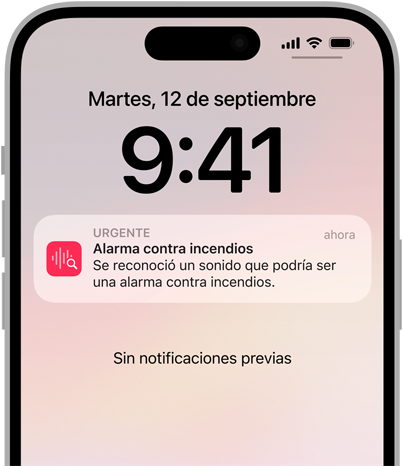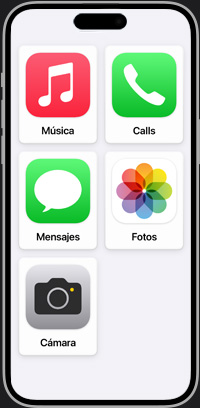Visión Más grande y claro.
Más fácil para ti.
Lupa + Apuntar y Leer
Señala lo que quieres escuchar.

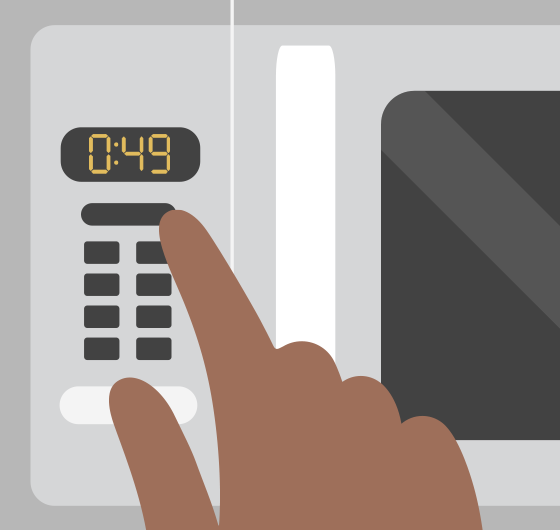
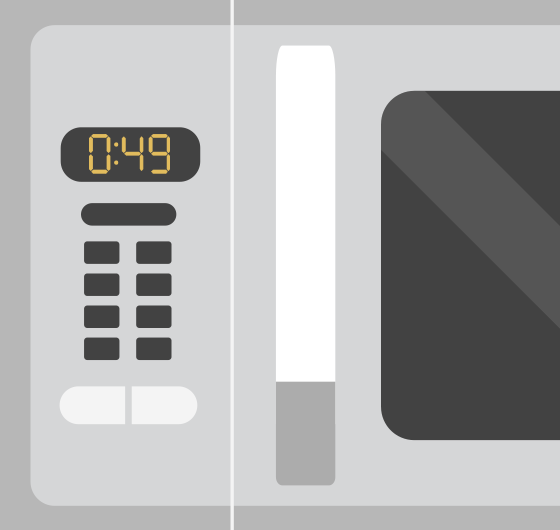
Lupa + Apuntar y Leer
Lupa funciona como una lupa digital que usa la cámara del iPhone o del iPad para ampliar todo lo que necesites, desde la etiqueta informativa de un medicamento hasta un menú a la luz de las velas. Si tienes algún grado de discapacidad visual, el modo de detección de Lupa combina la cámara, el escáner LiDAR y el aprendizaje automático del dispositivo para ofrecer funcionalidades inteligentes como Detección de Personas, Detección de Puertas, Descripciones de Imágenes, Detección de Texto y Apuntar y Leer, que te aportan más información sobre lo que te rodea.1
Si estás haciendo una fila, puedes usar Detección de Personas para determinar a qué distancia de ti se encuentran otras personas. Detección de Puertas te ayuda a moverte identificando puertas que estén cerca de ti, así como texto o símbolos presentes en ellas, como el símbolo del baño, de prohibido fumar o de entrada accesible. Descripciones de Imágenes y Detección de Texto te permiten escuchar más detalles sobre las personas, objetos, paisajes y textos a los que apuntes con la cámara. Y Apuntar y Leer facilita la interacción con los objetos físicos que tienen texto, como electrodomésticos, teclados o archivos con etiquetas. Cuando señalas y pasas el dedo por encima o por debajo de diferentes botones o elementos, tu iPhone o iPad leerá el texto en voz alta para que puedas hacer las tareas y actividades diarias con más facilidad e independencia.2
Mira videos de Soporte de Apple en YouTube:
Cómo usar el modo de detección de Lupa en el iPhone o el iPad con LiDAR
Ajustes de pantalla
Ajustes de pantalla.
Gracias a una serie de ajustes presentes en todos los productos, podrás personalizar el aspecto de la pantalla como más te guste. Pon el texto en negrita o hazlo más grande para que sea más fácil de leer, o invierte los colores, aumenta el contraste, reduce las transparencias y aplica filtros de color para adaptar la pantalla a tus preferencias visuales. Puedes aplicar estos ajustes a cada app de forma individual. Y en macOS incluso puedes elegir el color de relleno y contorno del puntero del mouse para que sea más fácil de identificar.
Configura los ajustes de pantalla en:
Mira videos de Soporte de Apple en YouTube: